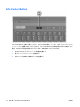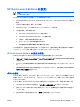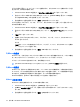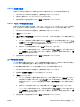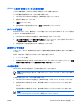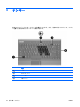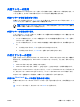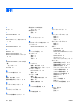Pointing devices and keyboards-Windows Vista
[Q Menu に表示する項目]リストからの項目の削除
システム定義項目は、[Q Menu に表示する項目]リストから削除できません。
ユーザ定義項目を削除するには、以下の手順で操作します。
1.
HP Quick Launch Buttons の[設定]で、[Q Menu]タブをクリックします。
2.
削除する項目をクリックします。
3.
[削除]をクリックします。
4.
設定を保存して[設定]を閉じるには、[適用]→[OK]の順にクリックします。
タイリングの設定
Windows デスクトップで、複数のウィンドウが重ならないように並べて表示する、タイリングを設定
するには、以下の手順で操作します。
1.
HP Quick Launch Buttons の[設定]で、[Quick Tile]タブをクリックします。
2.
[上下に並べて表示]または[左右に並べて表示]をクリックしてから、並べて表示するプログラム
を[現在実行中のアプリケーション]ボックスでクリックします。
3.
設定を保存して[設定]を閉じるには、[OK]をクリックします。
周辺光センサの設定
このコンピュータには、周囲の明るさに基づいて画面の輝度を自動的に調節する光センサが内蔵され
ています。
次の 2 つの方法で、周辺光センサのオンとオフを切り替えられます。
●
fn + f11 キーを押す
●
通知領域の右端にある Quick Launch Buttons ソフトウェアのアイコンを右クリックして、[周辺
光センサをオンにする]または[周辺光センサをオフにする]をクリックする
その他の設定
Quick Launch Buttons の[設定]で、その他の設定を行うことができます。
注記 [Preferences]の一覧には、お使いのコンピュータによってサポートされていない設定も
あります。
その他の設定を行うには、以下の手順で操作します。
1.
HP Quick Launch Buttons の[設定]で、[Preferences](カスタマイズ)タブをクリックします。
2.
設定を表示するか有効にするには、項目の隣にあるチェックボックスにチェックを入れます。
または
設定を削除するか無効にするには、項目の隣にあるチェックボックスのチェックを外します。
注記 [Preferences]タブの項目に関する画面上での説明については、ウィンドウの右上隅にあ
るヘルプ ボタンをクリックしてから、項目をクリックしてください。
JAWW
HP Quick Launch Buttons の[設定]
17